DDR爱好者之家 Design By 杰米
先看效果图。

新建文档600x760像素,分辨率72,背景白色,拖入纹理,旋转90度,添加曲线调整层,群组,起名背景。
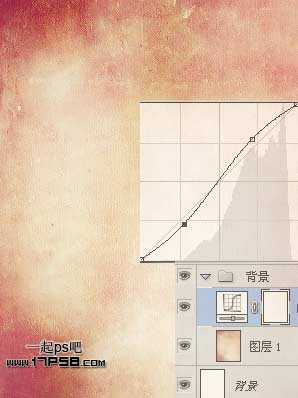
打开手捧绿叶图片,用磁性套索工具选出主体。

如果你用的是photoshopCS5版本,你可以点击属性里的调整边缘按钮,做一下选区优化。把手拖入文档中,适当缩放,添加蒙版,用黑色笔刷把树叶涂抹掉,ctrl+J复制一层,图层模式叠加,添加亮度/对比度调整层,与图层2副本形成剪贴蒙版。
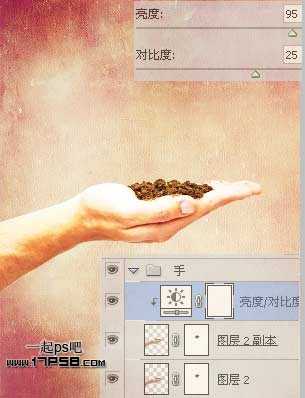
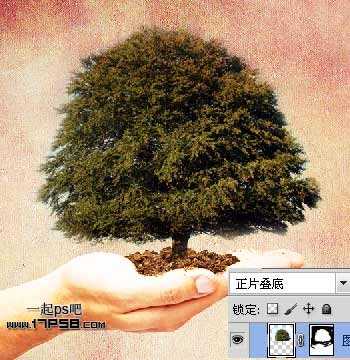
添加色相/饱和度调整层,图层>创建剪贴蒙版。

建新层,黑白直线渐变,图层模式叠加,适当挪动一段距离,使树的右上角亮些。图层>创建剪贴蒙版。

底部建新层,用白色柔角画笔沿树的周围涂抹,图层模式柔光,产生外发光效果。选择手群组,建新层,用黑色涂抹,图层模式叠加,使树木产生一种投影效果。选择树层,用加深减淡工具涂抹,产生明暗层次感。


新建文档600x760像素,分辨率72,背景白色,拖入纹理,旋转90度,添加曲线调整层,群组,起名背景。
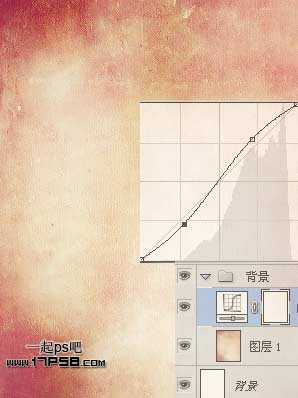
打开手捧绿叶图片,用磁性套索工具选出主体。

如果你用的是photoshopCS5版本,你可以点击属性里的调整边缘按钮,做一下选区优化。把手拖入文档中,适当缩放,添加蒙版,用黑色笔刷把树叶涂抹掉,ctrl+J复制一层,图层模式叠加,添加亮度/对比度调整层,与图层2副本形成剪贴蒙版。
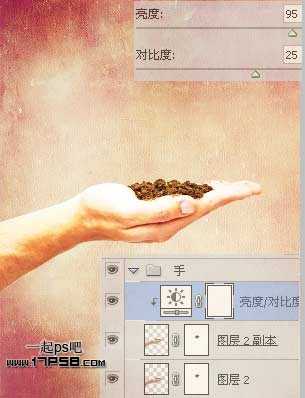
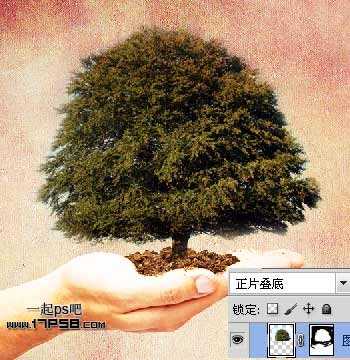
添加色相/饱和度调整层,图层>创建剪贴蒙版。

建新层,黑白直线渐变,图层模式叠加,适当挪动一段距离,使树的右上角亮些。图层>创建剪贴蒙版。

底部建新层,用白色柔角画笔沿树的周围涂抹,图层模式柔光,产生外发光效果。选择手群组,建新层,用黑色涂抹,图层模式叠加,使树木产生一种投影效果。选择树层,用加深减淡工具涂抹,产生明暗层次感。

DDR爱好者之家 Design By 杰米
广告合作:本站广告合作请联系QQ:858582 申请时备注:广告合作(否则不回)
免责声明:本站资源来自互联网收集,仅供用于学习和交流,请遵循相关法律法规,本站一切资源不代表本站立场,如有侵权、后门、不妥请联系本站删除!
免责声明:本站资源来自互联网收集,仅供用于学习和交流,请遵循相关法律法规,本站一切资源不代表本站立场,如有侵权、后门、不妥请联系本站删除!
DDR爱好者之家 Design By 杰米
暂无评论...
RTX 5090要首发 性能要翻倍!三星展示GDDR7显存
三星在GTC上展示了专为下一代游戏GPU设计的GDDR7内存。
首次推出的GDDR7内存模块密度为16GB,每个模块容量为2GB。其速度预设为32 Gbps(PAM3),但也可以降至28 Gbps,以提高产量和初始阶段的整体性能和成本效益。
据三星表示,GDDR7内存的能效将提高20%,同时工作电压仅为1.1V,低于标准的1.2V。通过采用更新的封装材料和优化的电路设计,使得在高速运行时的发热量降低,GDDR7的热阻比GDDR6降低了70%。
更新日志
2025年02月22日
2025年02月22日
- 小骆驼-《草原狼2(蓝光CD)》[原抓WAV+CUE]
- 群星《欢迎来到我身边 电影原声专辑》[320K/MP3][105.02MB]
- 群星《欢迎来到我身边 电影原声专辑》[FLAC/分轨][480.9MB]
- 雷婷《梦里蓝天HQⅡ》 2023头版限量编号低速原抓[WAV+CUE][463M]
- 群星《2024好听新歌42》AI调整音效【WAV分轨】
- 王思雨-《思念陪着鸿雁飞》WAV
- 王思雨《喜马拉雅HQ》头版限量编号[WAV+CUE]
- 李健《无时无刻》[WAV+CUE][590M]
- 陈奕迅《酝酿》[WAV分轨][502M]
- 卓依婷《化蝶》2CD[WAV+CUE][1.1G]
- 群星《吉他王(黑胶CD)》[WAV+CUE]
- 齐秦《穿乐(穿越)》[WAV+CUE]
- 发烧珍品《数位CD音响测试-动向效果(九)》【WAV+CUE】
- 邝美云《邝美云精装歌集》[DSF][1.6G]
- 吕方《爱一回伤一回》[WAV+CUE][454M]
